Export do kontingenční tabulky Excelu
Data aplikace můžete exportovat do kontingenční tabulky Office Excelu, abyste v nich odhalili vzory a trendy. Kontingenční tabulka Excelu představuje skvělý způsob, jak shrnout, analyzovat, zkoumat a prezentovat data aplikace. Můžete exportovat až 100 000 řádků současně.
Několik poznámek:
- Možnost exportu dat do kontingenční tabulky Excel není k dispozici ve všech typech řádků. Pokud možnost není zobrazena, není pro tento řádek k dispozici.
- Peněžní hodnoty exportovány do aplikace Excel jako čísla. Po dokončení exportu si v nápovědě k Excelu přečtěte téma „Zobrazení čísel jako měny“ a naformátujte tato data jako měnu.
- Hodnoty data a času, které vidíte v aplikaci, se při exportu souboru do Excelu zobrazují jen jako datum, ale buňka ve skutečnosti obsahuje datum i čas.
Export dat do kontingenční tabulky
V levé navigační nabídce vyberte tabulku.
Na panelu příkazů vyberte nabídku Export do aplikace Excel a poté vyberte Dynamická kontingenční tabulka.
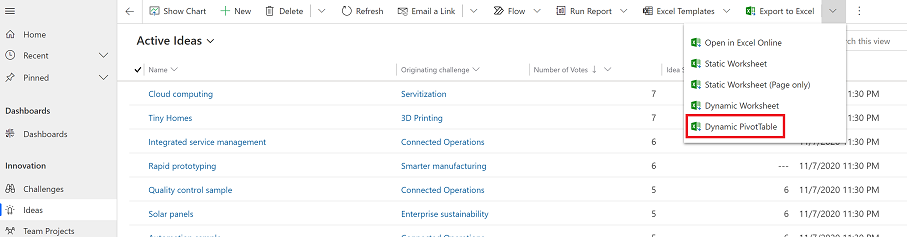
V dialogovém okně Vybrat sloupce pro kontingenční tabulku Excelu vyberte nastavení sloupců a pak vyberte Exportovat.
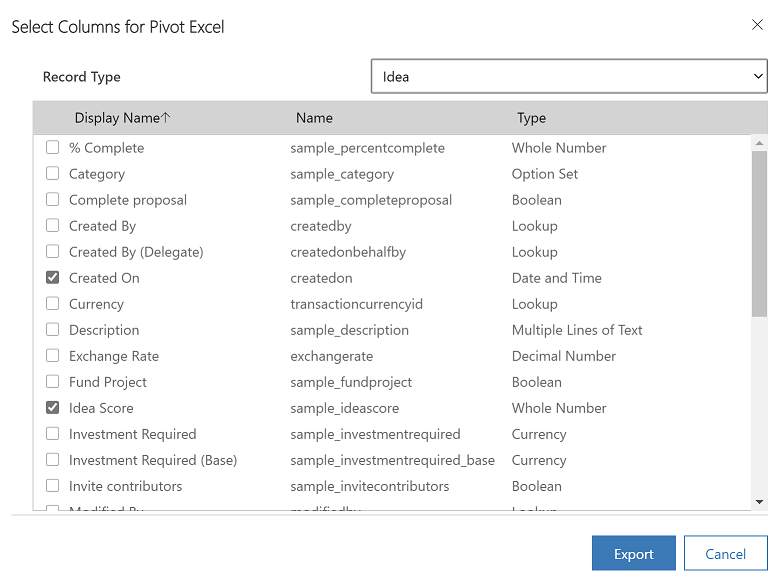
Seznam sloupců kontingenční tabulky obsahuje standardně jen sloupce, které se zobrazují v seznamu Vybrat sloupce pro kontingenční tabulku Excelu.
Po dokončení stahování přejděte do umístění staženého souboru.
Poznámka
Když si stáhnete list, měl by se automaticky uložit do vašeho počítače. Pokud tomu tak není, ujistěte se, že jste jej uložili, než jej otevřete a upravíte. V opačném případě se může zobrazit tato chybová zpráva: Aplikace Excel nemůže otevřít nebo uložit žádné další dokumenty, protože není k dispozici dostatek paměti nebo místa na disku.
Tento problém vyřešíte takto:
- Otevřete Excel a přejděte na Soubor > Možnosti > Centrum zabezpečení Nastavení Centra zabezpečení > Chráněné zobrazení.
- V oblasti Chráněné zobrazení zrušte zaškrtnutí všech tří políček.
- Vyberte OK > OK.
Důrazně doporučujeme, abyste datový soubor uložili a poté otevřeli, nikoli abyste zakázali chráněné zobrazení, což by mohlo váš počítač ohrozit.
Otevřete uložený soubor aplikace Excel.
Zobrazí-li se upozornění zabezpečení Externí datová připojení jsou zakázaná, vyberte možnost Povolit obsah.
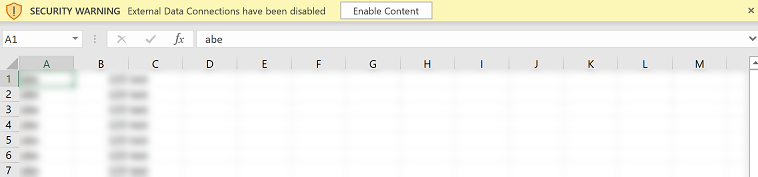
Poznámka
Pokud nevidíte žádná data a zobrazí se chyba, přečtěte si Obnovit vše nefunguje.
Chcete-li přidat kontingenční tabulku, na kartě Vložit vyberte Kontingenční tabulka.
Poznámka
Tento krok musíte provést, chcete-li vložit kontingenční tabulku. Kontingenční tabulka není vytvořena automaticky.
Přetáhněte sloupce ze seznamu Seznam sloupců kontingenční tabulky do kontingenční tabulky. Další informace viz Přehled kontingenčních tabulek a kontingenčních grafů.
Poznámka
Můžete nám sdělit, jaké máte jazykové preference pro dokumentaci? Zúčastněte se krátkého průzkumu. (upozorňujeme, že tento průzkum je v angličtině)
Průzkum bude trvat asi sedm minut. Nejsou shromažďovány žádné osobní údaje (prohlášení o zásadách ochrany osobních údajů).